【报表模板制作秘籍】:在FastReport.NET中创建可复用的报表模板
发布时间: 2025-01-08 20:27:16 阅读量: 8 订阅数: 16 

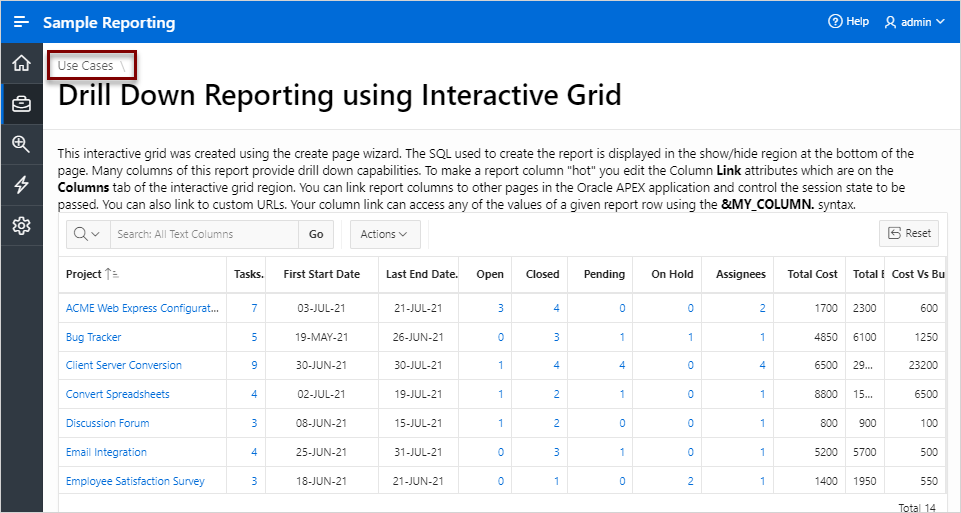
# 摘要
本论文旨在为报表模板的制作提供入门级指南,并深入探讨FastReport.NET的基础知识及高级设计技巧。文中首先介绍了报表模板制作的基本概念,随后详细阐述了FastReport.NET的安装、配置、报表元素设计、数据源管理等核心内容。接着,本文转向高级设计技巧,包括布局优化、复杂报表元素设计、模板参数化等方面。通过分析具体实践应用案例,如定制化财务报表和多维数据分析报表,本文进一步展示了报表模板的实用性。最后,论文总结了报表模板优化与维护的最佳实践,涵盖性能优化、版本控制、模板复用等方面,为报表开发者提供全面的指导和参考。
# 关键字
报表模板;FastReport.NET;数据源管理;报表布局优化;参数化报表;性能优化
参考资源链接:[FastReport.NET中文用户手册:创建与设计报告指南](https://wenku.csdn.net/doc/5a3bmwth60?spm=1055.2635.3001.10343)
# 1. 报表模板制作入门
在当今的数据驱动时代,能够快速有效地制作报表是企业决策者和技术人员必备的技能之一。报表模板制作不仅能够简化报表的设计流程,还能确保信息的一致性和准确性。本章将带领读者入门报表模板的制作,从零开始了解基本概念和关键步骤。
## 1.1 制作报表模板的意义
报表模板为报表设计提供了一种结构化和标准化的方法。它们可以大量减少重复性工作,提高报告的生成速度,同时保证不同报告之间的一致性。在企业环境中,模板还有助于维护数据呈现的规范性,确保关键信息在不同报告间传递的准确性。
## 1.2 报表模板制作的基础步骤
创建一个基本的报表模板通常涉及以下步骤:
1. **需求分析**:明确报告的目的、目标受众以及需要展示的关键数据指标。
2. **设计规划**:根据需求分析结果,规划报表的布局、结构和所包含的元素。
3. **模板创建**:运用报表工具或平台,如FastReport.NET,根据设计规划实际创建报表模板。
4. **数据集成**:设置模板中的数据源连接,确保数据可以正确地填充到报表中。
5. **测试与迭代**:生成报表样本并进行测试,根据测试结果进行必要的调整。
## 1.3 报表模板制作工具简介
市面上有多种报表模板制作工具,比如Microsoft Excel、Crystal Reports、和FastReport.NET等。本系列文章重点讲解FastReport.NET,它是一款功能强大且灵活的报表生成工具,支持多种数据源,提供了丰富的可视化元素,并且易于集成到各种应用程序中。
在后续章节中,我们将深入学习FastReport.NET的安装、报表元素设计、数据源的连接、以及如何通过实践案例来掌握报表模板的制作、优化和维护。通过这些学习,即便是报表制作的新手也能快速上手,制作出专业级别的报表模板。
# 2. 深入FastReport.NET基础
### 2.1 FastReport.NET的安装与配置
FastReport.NET 是一个功能强大的报表生成工具,它为报表的创建、编辑和最终输出提供了完整的解决方案。在开始使用之前,需要正确安装和配置 FastReport.NET。
#### 2.1.1 环境搭建
安装 FastReport.NET 前,需要确保开发环境满足其系统要求。推荐使用 Visual Studio 开发环境,并确保 .NET Framework 或 .NET Core 已安装。根据目标平台的不同,选择合适的版本下载。
1. 访问 FastReport 官方网站下载页面。
2. 选择适合你项目的版本,下载安装包或 NuGet 包。
3. 如果是安装包,运行下载的安装程序,按照向导完成安装。
4. 如果是 NuGet 包,打开 Visual Studio,通过 NuGet 包管理器搜索 "FastReport",然后安装。
#### 2.1.2 版本选择与兼容性
选择合适版本时,需要考虑目标平台和.NET版本的兼容性。FastReport.NET 支持 .NET Framework 和 .NET Core,并为每个版本提供了专门的库和工具。
- **.NET Framework**: 通常用于桌面应用程序和一些传统的Web应用程序。
- **.NET Core**: 现在被称为 .NET 5 或 .NET 6,适用于创建高性能的现代Web应用程序。
在选择版本时,还要考虑到项目依赖和未来升级的便捷性。使用 NuGet 包管理器允许更简单的依赖管理和版本升级。
**示例代码块:安装 FastReport.NET NuGet 包**
```bash
Install-Package FastReport.NET -Version <version_number>
```
**参数说明:**
- `<version_number>`: 替换为你想要安装的版本号。
### 2.2 报表元素和设计基础
FastReport.NET 提供了一套丰富的报表元素,可用于设计功能强大的报表。理解这些元素是设计有效报表的第一步。
#### 2.2.1 报表元素概览
报表元素是构建报表的基本组件。FastReport.NET 提供了诸如文本框、图像、图表、表格和条形码等多种元素。
- **文本框**: 用于显示静态文本或动态绑定的数据。
- **图像**: 用于插入图片,支持各种图片格式。
- **图表**: 可以生成各种类型的图表,帮助数据可视化。
- **表格**: 用于显示行列形式的数据。
- **条形码**: 用于生成符合各种标准的条形码。
**示例代码块:添加文本元素**
```csharp
// 创建报表实例
var report = new frxReport();
// 添加文本框
var textBox = new frxBarcode();
textBox.Name = "barcode1";
textBox.Text = "123456789";
textBox.Kind = BARCODE_CODE39;
textBox.Parent = report;
// 显示报表预览
report.Prepare();
report.Show();
```
**参数说明:**
- `Name`: 元素名称,用于后续引用。
- `Text`: 要显示在文本框中的文本。
- `Kind`: 条形码类型。
- `Parent`: 父报表对象,用于指定文本框所属报表。
#### 2.2.2 设计界面简介
FastReport.NET 提供了一个设计界面,使得报表的创建和编辑变得更加直观。设计界面包含工具箱、报表画布和属性面板。
- **工具箱**: 用于选择和添加报表元素。
- **报表画布**: 显示报表布局,类似于图形界面设计软件。
- **属性面板**: 修改选中元素的属性,如尺寸、位置、字体样式等。
在报表设计过程中,可以拖放工具箱中的元素到报表画布上,然后使用属性面板来设置元素的具体属性。
#### 2.2.3 使用向导创建简单报表
FastReport.NET 提供了一个向导功能,允许用户通过向导快速生成简单报表。这对于新用户来说是一个很好的起点。
1. 启动报表设计向导。
2. 选择数据源。向导会根据所选数据源提供字段列表。
3. 选择报表类型,例如表格、标签等。
4. 设置报表布局选项,如列宽、行高。
5. 完成报表布局设置,并预览报表效果。
通过向导,你可以快速生成报表的初步版本,后续再根据需要进行详细调整。
### 2.3 数据源的连接与管理
数据是报表的灵魂,因此连接和管理数据源是报表设计中的关键步骤。
#### 2.3.1 支持的数据源类型
FastReport.NET 支持多种类型的数据源,这为报表与数据的集成提供了极大的便利。
-
0
0





